电脑一键装机win7系统用什么好
- 分类:Win7 教程 回答于: 2022年01月28日 08:34:00
现在网上有很多的一键装机系统工具,通过这些工具都可以快速进行重装系统的操作,非常适合电脑小白。有网友想了解一键装机win7系统用什么好,下面介绍一个好用的小白一键装机系统使用教程。
工具/原料:
系统版本:windows系统
品牌型号:笔记本/台式电脑
软件版本:小白一键重装系统 v2290
方法/步骤:
1、首先去“小白系统官网”下载小白一键装机系统工具“小白一键重装系统”并打开,选择需要安装的win7旗舰版系统,点击安装此系统。

2、等待软件自动下载win7系统镜像文件资料等,无需操作。
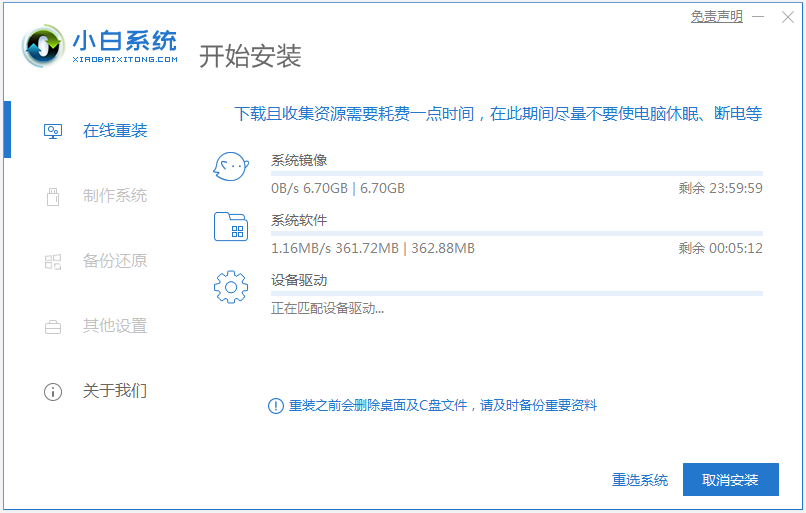
3、部署完成后,选择重启电脑。
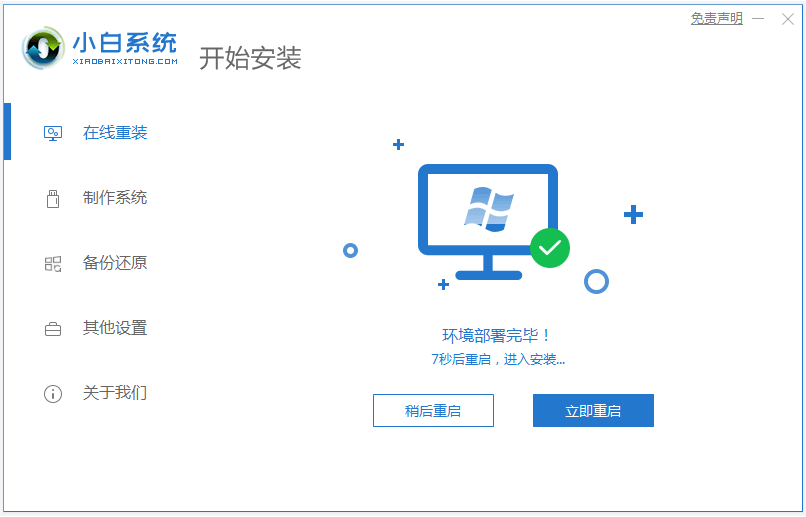
4、电脑重启后进入了开机选项界面,选择第二项xiaobai-pe系统进入。
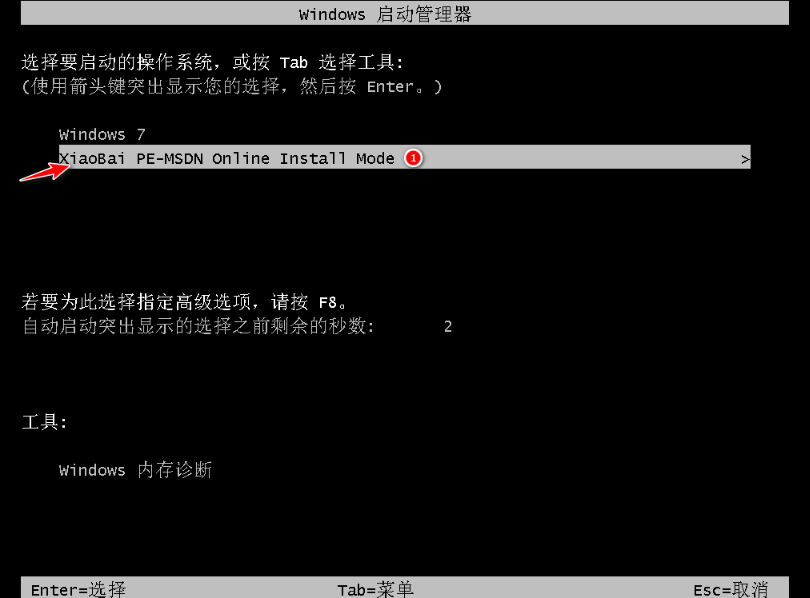
5、进入pe系统后,小白装机工具开始自动安装win7旗舰版系统,耐心等待即可。
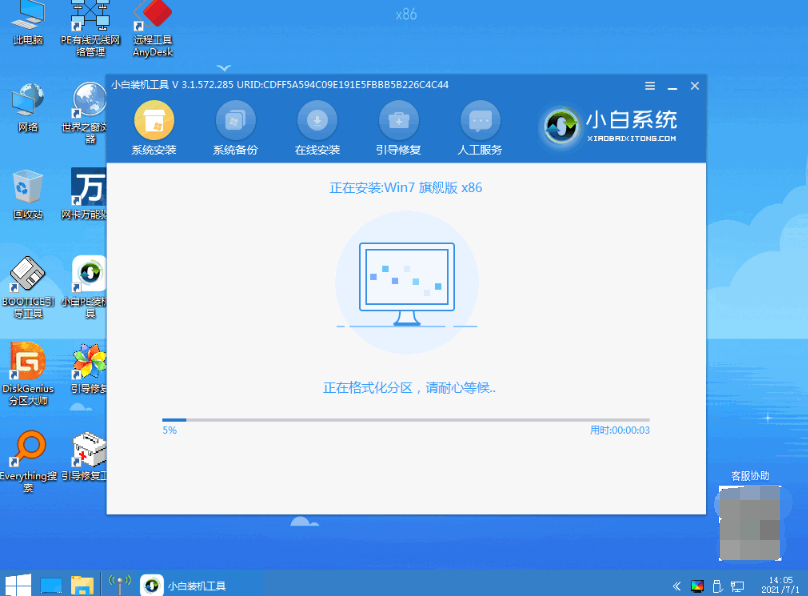
6、安装完成后,点击立即重启。

7、期间可能会多次自动重启电脑,安装完成后进入系统win7桌面即表示安装成功。

注意事项:在安装前备份好c盘重要资料,关掉电脑上的杀毒软件避免被拦截!
总结:
安装使用好用的小白一键装机工具,打开选择在线重装栏目;
选择需要安装的win7系统点击安装;
等待软件自行下载镜像后重启进入pe系统;
在pe系统内小白软件自动安装,提示成功后重启电脑;
重启电脑后进入新的win7系统桌面即可正常使用。
 有用
1
有用
1


 小白系统
小白系统


 1000
1000 1000
1000 1000
1000 1000
1000 1000
1000 1000
1000 1000
1000 1000
1000 1000
1000 1000
1000猜您喜欢
- 一键重装系统win7教程2022/08/07
- Win7重装系统:简单快捷的操作指南..2024/01/08
- 重命名的快捷键,小编教你win7重命名的..2018/04/17
- 小编教你用光碟装win7系统步骤图解..2021/02/25
- win7怎么分区2022/12/10
- 新手u盘装win7系统教程:详细步骤轻松上..2024/10/19
相关推荐
- 电脑怎么重装系统win7步骤2022/05/10
- WIN7声卡驱动下载2024/01/13
- 电脑怎么装系统win72023/01/29
- win7系统安装的配置要求有什么..2022/05/27
- 激活windows7密钥如何输入2022/12/31
- 笔者教你如何加快win7关机速度..2018/11/12




















 关注微信公众号
关注微信公众号





